Microsoft Teams можно использовать индивидуально, но это не то приложение, которое упрощает повседневные разговоры. Слишком много нужно настроить с точки зрения сети или группы людей, с которыми вы можете общаться. Вот почему в большинстве случаев Microsoft Teams работает под лицензией, выданной компанией, когда все пользователи являются частью одной сети.
Как и любое другое приложение, Microsoft Teams время от времени сталкивается с проблемами. Эти проблемы могут быть связаны с входом в систему, совершением звонков, обменом файлами, использованием микрофона или камеры на собрании и т. Д.
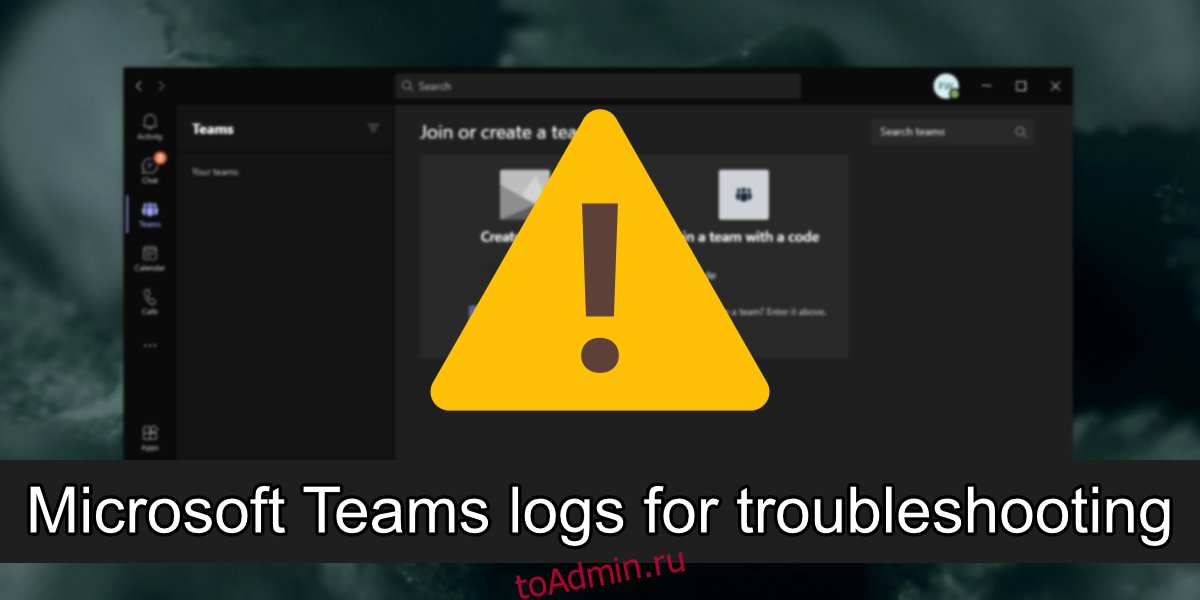
Оглавление
Журналы Microsoft Teams
Файлы журнала часто являются важным инструментом при устранении сложных проблем с приложением или ОС. Microsoft Teams время от времени сталкивается с проблемами, и для многих из них есть простые решения. Тем не менее, для проблем, которые не решаются, вам может потребоваться создать журналы для приложения.
1. Создание журналов Microsoft Teams — сочетание клавиш
Создавать журналы для журналов Microsoft Teams легко, и конечный пользователь без технических знаний может это сделать.
Откройте Microsoft Teams.
Разрешите приложению работать, пока оно не обнаружит ошибку.
Создайте файл журнала, используя ярлык для вашей ОС (см. Ниже).
Журнал Microsoft Teams для Windows 10: Ctrl + Alt + Shift + 1
Журналы Microsoft Teams для macOS: Option + Command + Shift + 1
Журналы Microsoft Teams для Linux: Ctrl + Alt + Shift + 1
Файл будет сохранен в папке «Загрузки», и вы увидите уведомление о нем на рабочем столе.

2. Создание журналов Microsoft Teams — значок на панели задач.
Существует второй метод, который можно использовать для создания журналов Microsoft Teams. Этот метод работает в Windows 10, а также может работать в macOS и Linux.
Щелкните правой кнопкой мыши значок Microsoft Teams на панели задач (или в строке меню).
Выберите в меню Получить журналы.
Новый файл Блокнота откроется и заполнится записями журнала.
Сохраните файл.

Другие журналы Microsoft Teams
Журналы, созданные с использованием вышеуказанного метода, называются журналами отладки и полезны для устранения неполадок в целом. Microsoft Teams ведет еще один тип журнала; Журналы СМИ.
В Windows 10 журналы мультимедиа сохраняются в одном из следующих мест:
% appdata% MicrosoftTeamsmedia-stack * .blog
% appdata% MicrosoftTeamsskylib * .blog
% appdata% MicrosoftTeamsmedia-stack * .etl
В macOS журналы мультимедиа сохраняются в одном из следующих мест:
~ / Библиотека / Поддержка приложений / Microsoft / Teams / media-stack / *. Blog
~ / Библиотека / Поддержка приложений / Microsoft / Teams / skylib / *. Blog
В Linux журналы мультимедиа сохраняются в одном из следующих мест:
~ / .config / Microsoft / Microsoft Teams / media-stack / *. блог
~ / .config / Microsoft / Microsoft Teams / skylib / *. блог
Заключение
Файл журнала для Microsoft Teams не будет иметь большого смысла для конечных пользователей, но он может быть чрезвычайно полезен для всех, кто пытается помочь вам устранить неполадки в приложении. Если устранение неполадок происходит удаленно, файл журнала может предоставить ценную информацию о том, что может мешать работе приложения.

